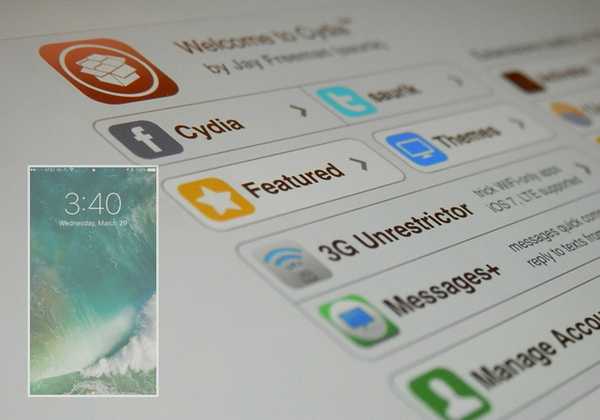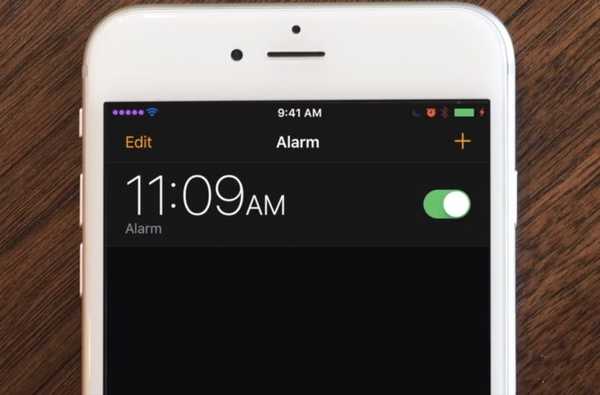

Jailbreak o no, la barra de estado es una parte esencial de su iPhone que no le permite realizar un seguimiento de su nivel de batería, señal inalámbrica y hora. Por otro lado, los jailbreakers pueden tomar el control de sus dispositivos y hacer que su barra de estado haga mucho más..
En este resumen, discutiremos los mejores ajustes de jailbreak para modificar la barra de estado desde que se lanzó el jailbreak Yalu iOS 10 al público en general.
Los mejores ajustes para la barra de estado en iOS 10
Suscríbase a iDB en YouTube
1. Antena
Aerial es un lanzamiento divertido y peculiar destinado a darle más control sobre la estética de su barra de estado. A saber, le brinda una forma de personalizar los colores de cada icono que normalmente aparece allí.
El ajuste agrega un panel de preferencias a la aplicación Configuración específicamente para elegir colores para cada icono individualmente. Debido a que cada ícono aparece en la Configuración, puede tener colores personalizados para todos ellos, no solo un pequeño puñado de ellos.
Para los temáticos, esto va bien con una serie de temas porque puede ayudarlo a cambiar los colores, por lo que la barra de estado combina mejor con lo que podría estar usando para que su dispositivo se destaque del resto.
Para obtener más información sobre cómo funciona Aerial y las opciones con las que viene, puede consultar nuestra revisión completa.
2. MoonPhase

Si la fase de la luna te interesa en algún sentido, entonces prueba un ajuste de jailbreak llamado MoonPhase.
Este ajuste pone un icono en su barra de estado que realiza un seguimiento de la fase de la luna durante todo el mes. El ícono recuerda a la función estándar de Apple Watch, pero por cualquier razón, carece del iPhone de fábrica.
Hay opciones de coloración para garantizar que el indicador sea visible en todas las interfaces de su aplicación, por lo que es casi beneficioso en casi cualquier caso..
Si está interesado en aprender más sobre MoonPhase y cómo funciona, lea nuestra revisión completa.
3. QuickPowerMode

El modo de bajo consumo es una característica muy útil para los iPhones porque ayuda a reducir el consumo de energía, pero habilitarlo no es más que una molestia porque tienes que salir de tu camino para encontrar la aplicación de configuración y acceder a la configuración de la batería.
QuickPowerMode resuelve este problema haciendo que el modo de bajo consumo sea más fácil de activar y desactivar.
Después de la instalación, todo lo que debe hacer es tocar el ícono de porcentaje de batería en su barra de estado para alternar el modo de bajo consumo. Dado que la barra de estado está en todas partes en iOS, esto hace que el modo de bajo consumo sea más accesible en general.
Para obtener más información sobre QuickPowerMode y cómo obtenerlo, consulte nuestra revisión detallada.
4. StatusPeek 2

El capturador del Centro de notificaciones se siente bastante inútil. Su propósito es evitar que el Centro de notificaciones se inicie por accidente, pero en lugar de mostrar un pequeño capturador, uno podría preferir ver una vista previa de la barra de estado, y eso es exactamente lo que hace un pequeño e ingenioso ajuste llamado StatusPeek 2.
Después de la instalación, desplegar desde la parte superior de la pantalla en aplicaciones de pantalla completa revela la barra de estado en lugar de un capturador, pero esta barra de estado funciona de manera muy similar al capturador, ya que puede desplegarlo para iniciar el Centro de notificaciones.
Como puede ver más información de un vistazo, StatusPeek 2 no solo lo ayuda a ver más información, sino que utiliza la misma cantidad de espacio vertical que el capturador de una manera más responsable.
Puede leer nuestra revisión completa de StatusPeek 2 para obtener más información sobre por qué este ajuste es imprescindible.
5. StatusSwitcher

App Switcher es uno de los lugares en iOS que normalmente carece de una barra de estado, pero con un ajuste llamado StatusSwitcher, puede agregar la barra de estado allí mismo.
Aunque probablemente no pases mucho tiempo en App Switcher y, por lo tanto, la falta de una barra de estado no es una gran desventaja cuando se trata de usar tu dispositivo, aún es bueno tenerlo allí para mantener la coherencia.
Puede leer nuestra revisión completa en StatusSwitcher para obtener más información sobre por qué es un buen ajuste para agregar a su colección.
6. Pulsa en la barra de estado

Si alguna vez deseas poder ocultar y mostrar la barra de estado a pedido, entonces TapTap Statusbar será tu mejor amigo.
Al tocar dos veces en la barra de estado desde cualquier interfaz en iOS, la barra de estado se oculta o vuelve a aparecer. Es particularmente útil en aplicaciones como Pokémon GO, donde la barra de estado se ve fea al pasar sobre la interfaz y sangrar sobre el mapa.
Puede leer nuestra revisión completa en TapTap StatusBar para obtener más información sobre cómo funciona el ajuste y si le conviene o no..
7. UsageBarX

La barra de uso que aparece al realizar tareas como compartir un punto de acceso personal, grabar actividad con su micrófono o hacer una llamada de fondo es una monstruosidad..
No solo es el doble de altura, aplasta las interfaces y las hace más difíciles de usar, sino que las diferencias de color de la barra de uso de dos pisos también son feas para ver en la mayoría de las aplicaciones y en la pantalla de inicio.
UsageBarX es la solución definitiva porque le permite cambiar la forma en que se le presenta la barra de uso. Puede optar por una barra de uso transparente de dos pisos o una barra de uso de color de altura única. Dependiendo de su queja, cada alternativa ofrece una solución a sus problemas..
Para obtener más información sobre por qué UsageBarX es una mejora sobre la función de la barra de estado de dos pisos, lea nuestra revisión completa.
8. WifiChannelBar

La barra de estado normalmente muestra si está conectado o no a Wi-Fi, pero en realidad no muestra ninguna información relacionada con Wi-Fi además de eso.
Con WifiChannelBar, puede ver en qué canal está transmitiendo la red Wi-Fi que está utilizando. Los canales varían de una red a otra y entre las frecuencias de 2.4GHz y 5GHz, y cuando se trata de reducir la interferencia, es muy importante elegir canales que no se superpongan.
Si bien WifiChannelBar ciertamente no es un reemplazo para el software profesional de encuestas de sitios, aún es genial poder ver en qué canales operan sus redes cercanas.
Puede leer nuestra revisión completa de WifiChannelBar para obtener más información sobre cómo funciona y por qué usarlo.
Terminando
Aunque eso concluye nuestra lista de los mejores ajustes de jailbreak para modificar el aspecto, la sensación y la función de su barra de estado, estamos planeando numerosos resúmenes adicionales para varias otras partes de iOS que no querrá perderse.
Mientras tanto, asegúrese de revisar nuestros resúmenes de los mejores ajustes de jailbreak para la aplicación Mensajes, los mejores ajustes de jailbreak para la aplicación Música y los mejores ajustes de jailbreak para el Centro de notificaciones, y esté atento todos los domingos para nuestros resúmenes semanales solo en en caso de que salga algo nuevo que valga la pena intentar.
¿Cuál fue su ajuste de jailbreak basado en la barra de estado favorito en este resumen? Comparte en los comentarios abajo.